So deaktivieren Sie Telefonanrufe auf dem Mac (vorübergehend oder dauerhaft)
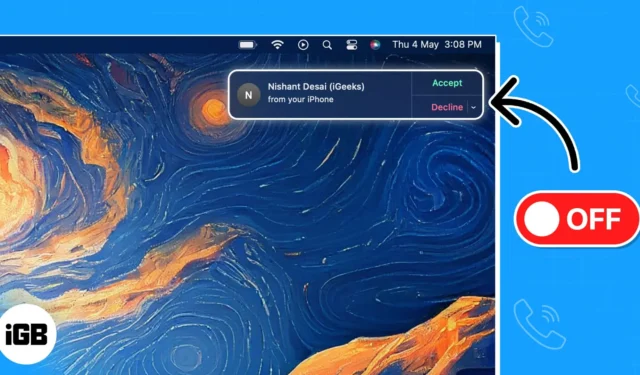
Ich finde es toll, wie einfach es ist, von meinem iPhone aus Anrufe zu tätigen und zu empfangen, wenn ich an meinem Mac arbeite. Es gibt jedoch Zeiten, in denen ich frei von Unterbrechungen sein möchte, um mich ausschließlich auf meine Arbeit zu konzentrieren.
Wenn Sie ein wenig wie ich sind, haben Sie Glück, denn in diesem Artikel werde ich Ihnen erklären, wie Sie Telefonanrufe auf dem Mac vorübergehend und dauerhaft deaktivieren können.
- So deaktivieren Sie Telefonanrufe auf dem Mac vorübergehend
- So deaktivieren Sie Telefonanrufe auf dem Mac dauerhaft
So deaktivieren Sie Telefonanrufe auf dem Mac vorübergehend
- Klicken Sie in der Mac-Menüleiste auf das Control Center- Symbol → Wählen Sie „Fokus“ aus der Liste aus.
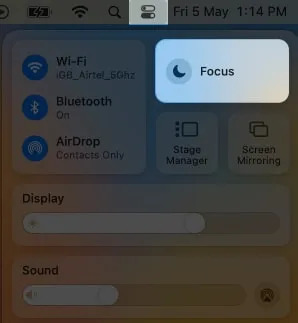
- Wählen Sie „Bitte nicht stören“ .
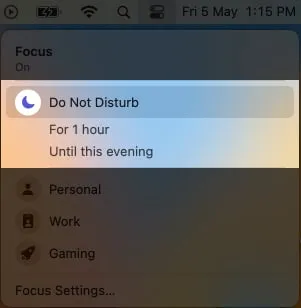
Darüber hinaus haben Sie auch die Möglichkeit zu wählen, ob Sie den Fokusmodus für eine Stunde verwenden oder den Anruf bis zum Abend stumm schalten möchten. Wenn ich mehr darüber erfahren möchte, können Sie sich unsere vollständige Anleitung zur Verwendung des Control Centers auf dem Mac ansehen .
Verwenden von Siri
- Rufen Sie Siri über das Launchpad auf. Sie können auch „Hey Siri“ sagen , wenn Sie es eingerichtet haben.
- Sobald Siri zuhört, geben Sie den Befehl „Bitte nicht stören bis heute Abend auf meinem Mac einschalten.“
- Jetzt bestätigt Siri , dass die Funktion aktiviert wurde.
Herzlichen Glückwunsch zum erfolgreichen Deaktivieren von Telefonanrufen auf dem Mac. Beachten Sie jedoch, dass dies nur eine vorübergehende Lösung ist. Um eine dauerhaftere Lösung zu finden, scrollen Sie bitte nach unten.
So deaktivieren Sie Telefonanrufe auf dem Mac dauerhaft
- Starten Sie die FaceTime- App auf dem Mac.
- Klicken Sie in der Menüleiste auf „FaceTime“ → „Einstellungen“ auswählen .
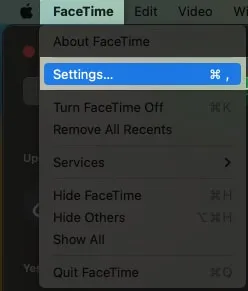
- Stellen Sie sicher, dass Sie sich auf der Registerkarte „Allgemein“ befinden → Deaktivieren Sie das Kontrollkästchen neben „ Vom iPhone anrufen“ .
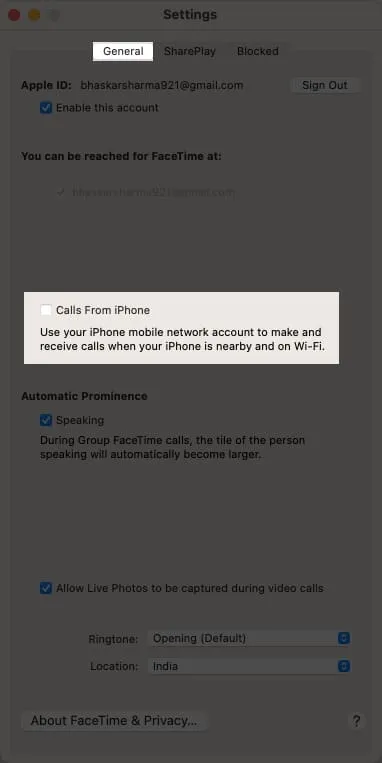
Mac-Telefonanrufe in den iPhone-Einstellungen dauerhaft deaktivieren
- Starten Sie die Einstellungen auf Ihrem iPhone
- Wählen Sie Telefon aus .
- Tippen Sie auf Anrufe auf anderen Geräten → Deaktivieren Sie die Schaltfläche neben dem Namen Ihres Mac .
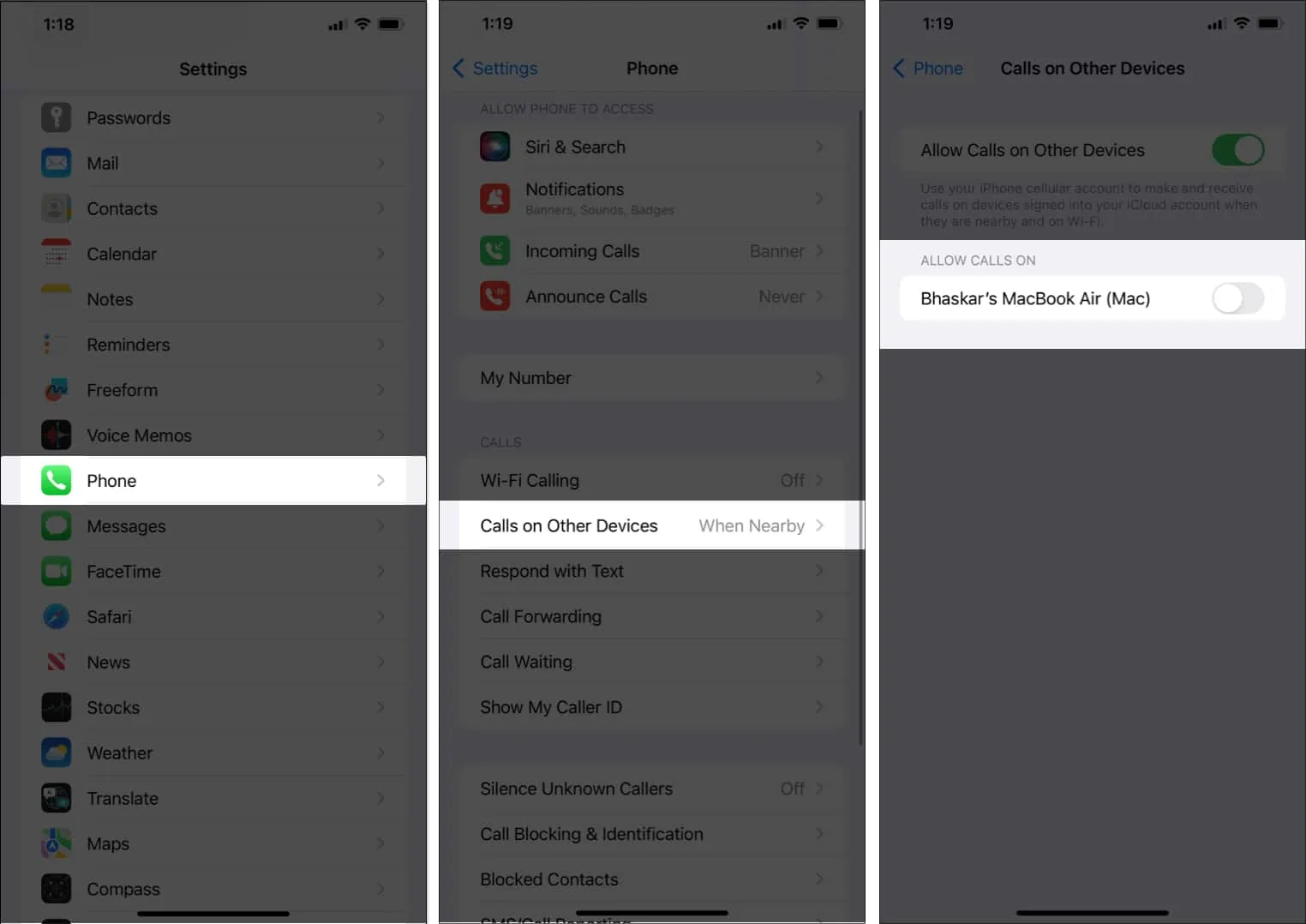
FAQs
Was passiert mit eingehenden Telefonanrufen, wenn ich Mac-Telefonanrufe ausschalte?
Das Summen eingehender Anrufe auf Ihrem Mac hört auf, wenn Sie Mac-Telefonanrufe deaktivieren. Ihr iPhone empfängt jedoch weiterhin Anrufe wie gewohnt.
Kann ich Mac-Telefonanrufe für bestimmte Kontakte deaktivieren?
Leider gibt es keine festgelegte Methode, mit der Sie Mac-Telefonanrufe für bestimmte Kontakte deaktivieren können. Wenn Sie hingegen Mac-Anrufe deaktivieren, wirkt sich dies auch auf alle eingehenden Anrufe auf Ihrem iPhone aus.
Viel Spaß beim Rechnen!
Ich freue mich, dass ich Ihnen mit den Informationen helfen konnte, die Sie benötigen, um die Art und Weise zu steuern, wie Ihr Mac eingehende Telefonanrufe verarbeitet. Meiner Erfahrung nach glaube ich, dass dieses Wissen auch Ihre tägliche Produktivität und Konzentration verbessern kann.



Schreibe einen Kommentar